Как лесно да скриете файл / папка в Mac
В Linux можете лесно да скриете файл, като добавите "." Към началото на името на файла. В Mac няма да можете да направите това.
Решението е просто. Всичко, от което се нуждаете, е да използвате командата " chflags ".
1. Отворете терминал в Mac (Utilities -> Terminal).
2. Въведете командата:
chflags скрит / път / към / файл
и натиснете Enter. Вашият файл / папка ще изчезне магически от сцената.
3. За да скриете файла / папката, използвайте командата:
chflags nohidden / път / към / файл
Скриване на файл / папка от контекстното меню
С помощта на Automator можем лесно да създадем услуга, която да скрива файла / папката директно от контекстното меню.
1. Отворете автоматика. Изберете "Услуги".
2. За полето "Services selected received" изберете "files or folders" и "Finder".

3. След това плъзнете и пуснете "Run shell script" от секцията Action to the Workflow. Изберете "като аргументи" за полето Pass Input. Поставете следния скрипт:
за f в "$ @" правят chflags скрити "$ f" направени
и запазете услугата като "Скриване".
Сега трябва да можете да намерите опцията "Скриване" в контекстното меню, когато изберете и щракнете с десния бутон върху файл / папка.
Недостатъкът на този скрипт е, че можете да го използвате само, за да скриете файла. Няма да можете да го използвате, за да скриете файла. За да направите това, трябва да използвате терминала.


![Най-лесният начин за автоматично отваряне на уеб сайтове в режим "инкогнито" [Chrome]](http://moc9.com/img/__image1.png)
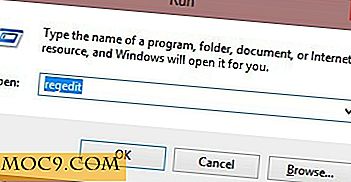
![Маркирайте всички непрочетени имейли, прочетени веднъж в Gmail [Бързи съвети]](http://moc9.com/img/Mark-Emails-Read-Gmail-Settings-icon.jpg)


